

By Gina Barrow, Last Update: January 10, 2024
Ihr Firefox spielt keine Videos ab, und das auf jeder Website, die Sie öffnen und besuchen? In diesem Artikel erfahren Sie, wie Sie dieses Problem beheben können!
Videos spielen eine große Rolle in Suchmaschinen, Websites, Blogs und mehr. Sie sorgen heute für eine größere Form der Kommunikation und haben sogar einen großen Einfluss auf unser tägliches Surferleben. Es ist sehr frustrierend, wenn wir keine Videos öffnen und abspielen können, welche wir uns ansehen möchten.
Benutzer von Browsern berichteten manchmal, Firefox spielt keine Videos ab. Deshalb werden wir Ihnen heute einige Lösungen geben, die dieses Problem beheben können. Los gehts!
Lösung 1. Ermöglichen Sie die automatische Wiedergabe von Medien mit TonLösung 2. Deaktivieren Sie Firefox und Plug-InsLösung 3. Deaktivieren Sie die Ad-Blocking-ErweiterungenLösung 4. Überprüfen Sie, ob Cookies, Verlauf und Popup-Fenster von Firefox festgelegt sindLösung 5. Überprüfen Sie das Audiogerät Ihres ComputersLösung 6. Aktualisieren Sie FirefoxFazit
Andere Leser sahen auchWarum ist Firefox auf dem Mac so langsam? Eine schnelle und einfache Anleitung zum Lösen! So beheben Sie, dass der Firefox-Browser nicht mehr reagiert
Im Gegensatz zu Chrome blockiert Firefox standardmäßig die automatische Wiedergabe aller Medien mit Ton. Dies kann einer der Gründe sein, warum Firefox spielt keine Videos ab auftritt. Diese Änderung erfolgte erst nach dem letzten Firefox-Update.
Das aktuellste Firefox-Update hat diese Änderung aufgrund so vieler Beschwerden vorgenommen, dass Websites mit Video-Autoplay geöffnet werden, auch wenn sie nicht erforderlich sind. Bei den meisten handelt es sich um Anzeigenvideos, deren Wiedergabe ärgerlich sein kann. Mit der aktuellen Version werden die Videos also ohne Ton weiter abgespielt.
Einige Benutzer berichteten, dass sie nach dem Update keine Videos auf Facebook und sogar auf anderen Websites abspielen konnten. Dies ist kein Systemfehler. Tatsächlich ist es eine neue Funktion, die Sie ganz einfach nach Ihren Wünschen anpassen können.
Sie können den Ton einschalten, indem Sie auf das Kontrollzentrum Automatische Wiedergabe neben der URL-Leiste klicken. Klicken Sie im Bereich Berechtigungen auf den Dropdown-Pfeil und wählen Sie zwischen Zulassen und Blockieren. Wenn das Problem-Firefox spielt Videos nicht ab- auftritt, können Sie es mit dieser Methode beheben.
Eine andere Methode, um die automatische Wiedergabe zuzulassen, besteht darin, die Einstellungen aufzurufen.
Das ist es! Spielen Sie jetzt einige Videos ab, um festzustellen, ob das Problem behoben ist!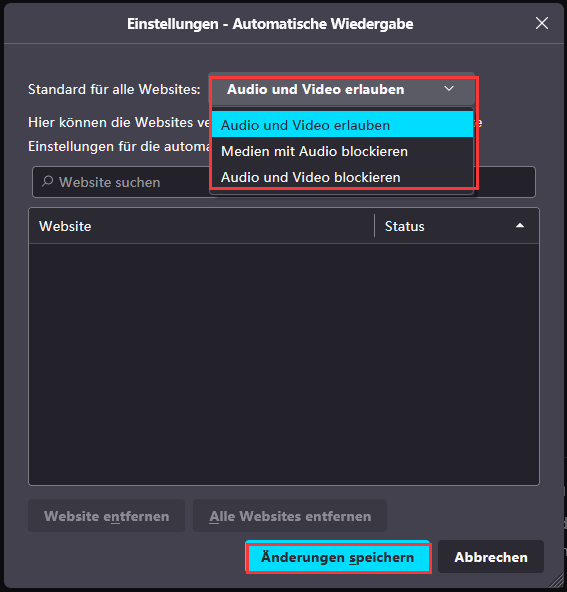
Wenn Sie das Problem mit der ersten Lösung nicht behoben haben, müssen Sie möglicherweise einige Firefox-Plug-Ins ändern und anpassen. Eine andere Möglichkeit, das Problem Firefox spielt keine Videos ab zu lösen, besteht darin, sicherzustellen, dass das Plugin nicht stumm geschaltet ist. Wenn Sie bestätigt haben, dass kein Ton zu hören ist oder Videos werden nicht abgespielt Firefox, gehen Sie folgendermaßen vor:
Wenn Sie Flashblock oder Adblock Plus oder eine andere werbeblockierende Software verwenden, führt dies möglicherweise zu dem Problem, Firefox spielt keine Videos ab. Einige Internet-Sicherheitssoftware bieten auch eine integrierte Funktion zum Blockieren von Werbung.
Um das Problem - Firefox spielt keine Videos ab- zu beheben, können Sie versuchen, diesen Schritt auszuführen:
Wenn das Problem Videos werden nicht abgespielt Firefox noch besteht, können Sie einige Browsereinstellungen wie Cookies, Verlauf und Popups überprüfen und verifizieren.
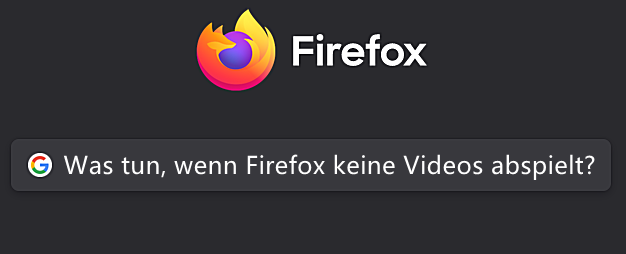
Abgesehen von den Firefox-Einstellungen kann das Problem - Firefox spielt keine Videos ab - auch auf Hardwareprobleme zurückzuführen sein. Oft ist es nicht das Problem des Browsers, sondern des Computers. Überprüfen Sie, ob das von Ihnen verwendete Audiogerät (Kopfhörer und Lautsprecher) eingeschaltet und richtig angeschlossen ist.
Wenn Sie Kopfhörer verwenden, stellen Sie sicher, dass die Kabel richtig angeschlossen sind, um Audioprobleme zu vermeiden. Stellen Sie außerdem sicher, dass die Töne am Lautstärkeregler nicht stumm geschaltet sind.
Wenn Ihr Problem vor dem letzten Firefox-Update aufgetreten ist, wird es möglicherweise von Fehlern verursacht, die mit einem neuen Update behoben werden können. Das Update wird vom Entwickler selbst veröffentlicht und steht den Benutzern zum Herunterladen und Installieren zur Verfügung.
Firefox lädt wie andere Browser automatisch Updates herunter und installiert diese, sobald sie verfügbar sind. Updates beheben häufig Probleme, die bei der Verwendung des Browsers auftreten, z.B. Firefox spielt keine Videos ab.
Wenn Sie möchten, können Sie Firefox manuell aktualisieren oder nach Updates suchen:
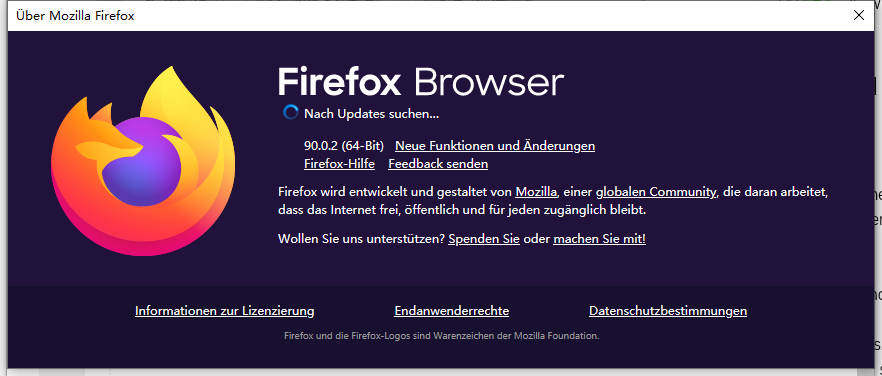
Es gibt viele mögliche Gründe, warum Firefox spielt keine Videos ab auftritt. Dies kann an einigen Plug-Ins, Erweiterungen und Updates liegen. Glücklicherweise gibt es schnelle Lösungen für diese Art von Problemen, und jeder kann dies tatsächlich ohne Fachwissen tun.
Befolgen Sie einfach die oben empfohlenen Lösungen und Sie werden es mit Sicherheit in kürzester Zeit beheben! Haben Sie erfahren, Firefox spielt keine Videos ab? Was haben Sie getan, um das Problem zu beheben? Lass es uns im Kommentarbereich wissen.
Hinterlassen Sie einen Kommentar
Kommentar
iOS Toolkit
3 Methoden zum Wiederherstellen Ihrer gelöschten Daten vom iPhone oder iPad.
Kostenlos Testen Kostenlos TestenBeliebte Artikel
/
INFORMATIVLANGWEILIG
/
SchlichtKOMPLIZIERT
Vielen Dank! Hier haben Sie die Wahl:
Excellent
Rating: 4.1 / 5 (basierend auf 77 Bewertungen)